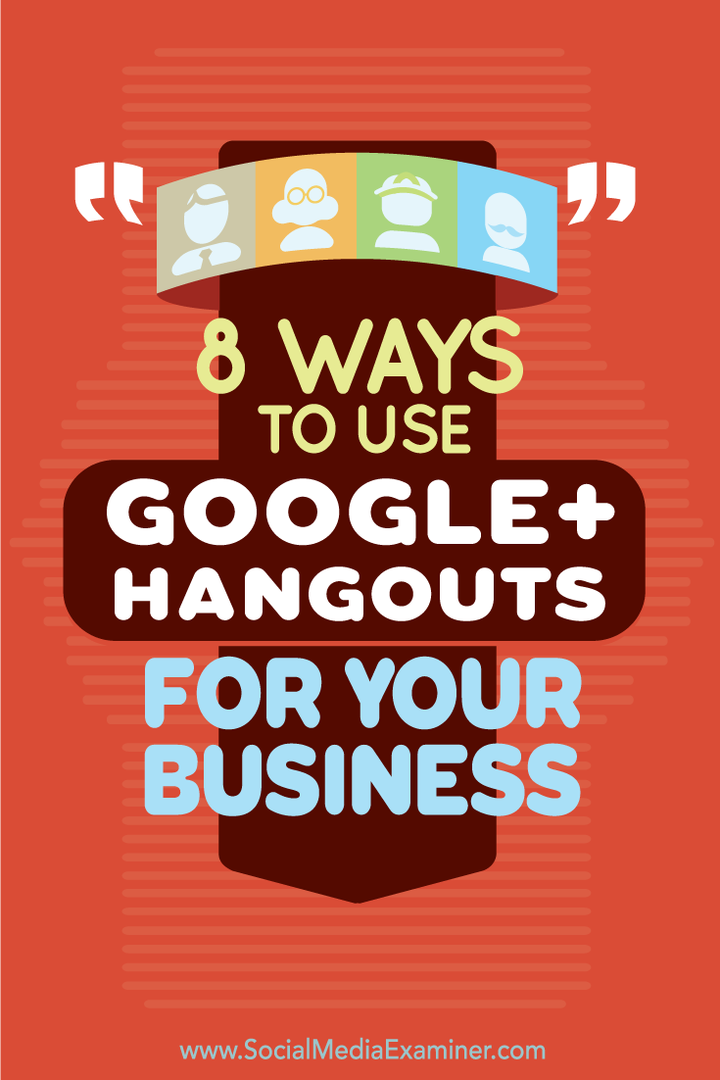8 tapaa käyttää Google+ Hangouts -palvelua yrityksellesi: Sosiaalisen median tutkija
Google+ Google Hangoutit / / September 26, 2020
 Käytätkö Google+ Hangoutsia?
Käytätkö Google+ Hangoutsia?
Kiinnostaako tapoja käyttää niitä yrityksessäsi?
Google+ Hangouts on loistava tapa pitää ryhmäkokouksia, olla vuorovaikutuksessa asiakkaiden kanssa, haastatella ihmisiä ja jakaa asiantuntemustasi.
Tässä artikkelissa löydä kahdeksan tapaa käyttää Google+ Hangouts -palvelua yrityksellesi.

Kuuntele tämä artikkeli:
Mistä tilata: Apple Podcast | Google Podcasts | Spotify | RSS
Vieritä artikkelin loppuun linkkejä tärkeisiin resursseihin, jotka on mainittu tässä jaksossa.
Pika esittely Google+ Hangouts -palvelusta
Ennen kuin ryhdyt käyttämään tapoja käyttää Google+ Hangouts -palvelua, tutustu tähän nopeasti käytettävissä oleviin tyyppeihin.
Haluat julkisten Google+ Hangouts -palvelujen yhteydessä valita Google+ Hangouts on Air. Google+ Hangouts on Air sallii sinun sinulla on jopa 10 isäntää live-hangoutissa, joka on julkisesti käytettävissä Google+: ssa, YouTube-kanavallasi ja verkkosivustollasi. Sinä pystyt nauhoita hangouteja suoraan YouTube-kanavallesi tulevaa käyttöä varten.
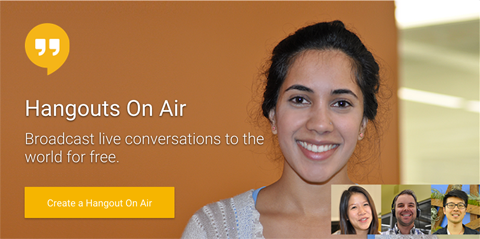
Yksityisille Google+ Hangouts -palveluille valita Google+ -videokeskustelut, joiden avulla voit saada enintään 10 osallistujaa videokeskusteluun, johon pääsevät vain kutsutut henkilöt.
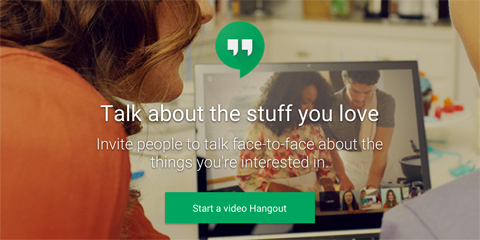
Sinä pystyt Suorita Google+ Hangouts työpöydän selaimella tai käyttämällä suositellut Google-sovellukset. Kokeile aloittaa yksityinen Google+ Hangout-keskustelu itsesi ja valitun joukon ihmisten kanssa, jotta voit asentaa oikean selainohjelmiston ja testaa ohjaimet ennen kuin aloitat hangoutin kanssa.
Google+ Hangout -ohjaimet ja -sovellukset
Google+ Hangout-keskustelun yläosassa näet ohjaimet, jotka antavat sinulle mahdollisuuden (vasemmalta oikealle) kutsu ihmisiä hangoutiin, mykistä mikrofoni, sammuta verkkokamera, säädä kaistanleveysasetuksia, määritä video- ja ääniasetuksesi ja lopeta hangout.

Vasemmasta sivupalkista löydät sovelluksia, joiden avulla voit tehdä tiettyjä asioita hangoutin aikana. Jotkut niistä ovat käytettävissä vain suorissa hangouteissa, ei video-hangouteissa. Nämä sovellukset voidaan myös tilata eri tavoin riippuen siitä, mitä valitset tai olet aiemmin käyttänyt.
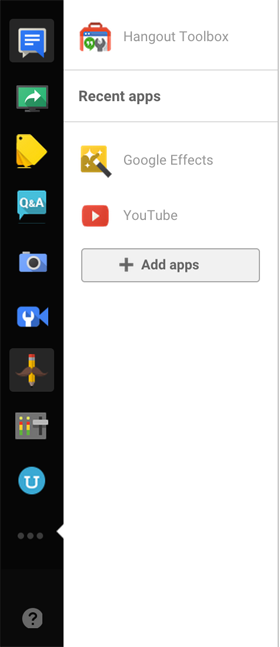
Aloittamalla yllä olevan kuvan yläreunasta löydät Group Chat -sovelluskuvakkeen, joka avaa keskusteluruudun hangoutisi oikealla puolella. Tämä on hieno tapa kutsu henkilö vuorovaikutukseen hangoutin aikana, vaikka hän ei olisikaan kanssasi videossa olevan 10 henkilön joukossa.
Seuraavaksi sinulla on Screen Share -sovelluskuvake. Tämän avulla voit jaa näyttösi näyttämään dioja, live-ohjelmistoesitykset ja muuta tietoa työpöydällesi.
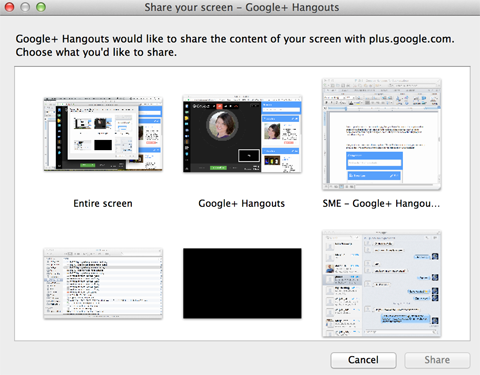
Tag-kuvakkeen avulla voit näytä linkit valitsemiltasi verkkosivustoilta hangoutin oikealla puolella. Nämä voivat olla linkkejä verkkosivustollesi, sosiaalisiin profiileihin, aloitussivuihin ja muihin kohteisiin, joita hangoutin osallistujat ja katsojat tarvitsevat.
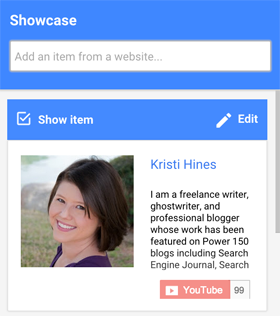
Q & A-kuvakkeen avulla voit tarkasti aloita kysymykset ja vastaukset hangoutissa.
Kamera-kuvakkeen avulla voit ota kuvakaappaus hangoutista, kun se on käynnissä. Sinä pystyt käytä tätä ominaisuutta tietyssä vaiheessa hangoutin aikana luoda pikkukuva käytettäväksi YouTube-videon esikatselussa. Voit myös käyttää sitä missä tahansa aiot hangoutin uusinnan mainostamiseksi.
Videokamera-kuvakkeen avulla voit hallita sitä, ketä näytetään hangoutin aikana ja kuinka vieraat näkyvät, kun he liittyvät hangoutiin.
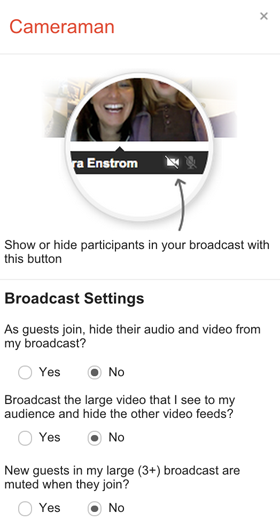
Käytä UberConference -sovelluskuvaketta luo neuvottelupuhelinnumero, jonka avulla ihmiset voivat soittaa hangoutiin, jos he eivät pääse live-videovirtaan.
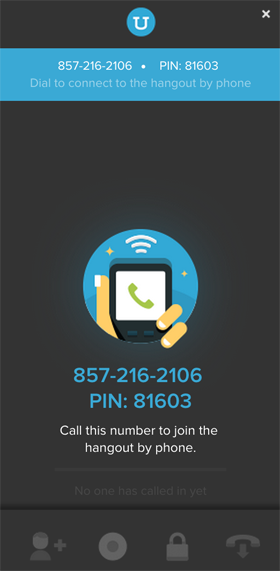
Control Room -sovelluskuvakkeen avulla voit nopeasti hallita, mitkä hangoutin osallistujat näkevät ja kuulevat. Voit myös käyttää sitä potkimaan ihmisiä ulos hangoutista tarvittaessa.
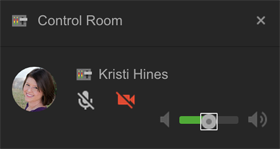
Hangout Toolbox -sovelluskuvake käynnistää joukon ominaisuuksia, joita voit käyttää hangoutisi parantamiseen entisestään. Alla olevassa esimerkissä näet, kuinka lisätään alemman kolmannen banneri nimesi otsikkoriville tai muokatulle peittokuvalle, jotta jokainen hangoutissa oleva henkilö tunnistetaan, kun hän on videolla.
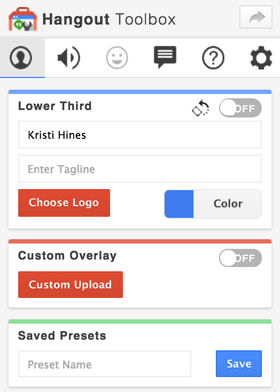
Tehosteet-sovelluksen kuvake vaihtaa erikoistehosteita, joita voit käyttää videollasi hangoutin aikana. Nämä ovat enemmän henkilökohtaiseen käyttöön kuin yrityskäyttöön.
Hanki YouTube-markkinointikoulutus - verkossa!

Haluatko parantaa sitoutumistasi ja myyntiäsi YouTuben avulla? Liity sitten suurimpaan ja parhaaseen YouTube-markkinoinnin asiantuntijoiden kokoelmaan, kun he jakavat todistetut strategiansa. Saat vaiheittaiset live-ohjeet, joihin keskitytään YouTube-strategia, videoiden luominen ja YouTube-mainokset. Ryhdy yrityksesi ja asiakkaidesi YouTube-markkinoinnin sankariksi toteuttaessasi strategioita, jotka saavat todistettuja tuloksia. Tämä on live-online-koulutustapahtuma ystäviltäsi Social Media Examiner -sivustolta.
KLIKKAA TÄTÄ TIETOJA - ALE LOPETTUU 22. SYYSKUU!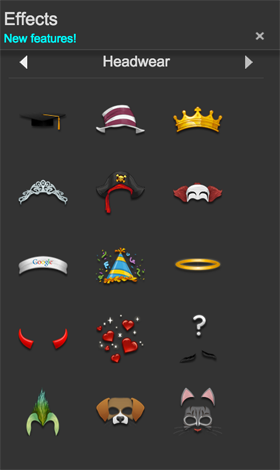
Lopuksi on YouTube-sovelluskuvake, jonka avulla voit valitse YouTube-video suoratoistettavaksi hangoutisi aikana.
Hangout-keskustelun alareunassa (kuten alla) näkyy lisävaihtoehtoja lähetyksen aloittamiseksi ja lopettamiseksi sekä linkkejä jakamiseen ihmisten ohjaamiseksi hangoutiin.
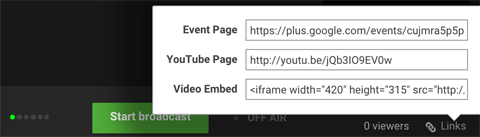
Nyt kun tiedät vähän siitä, miten Google+ Hangouts toimii, tässä on muutama tapa käyttää niitä yrityksellesi.
# 1: Päivitä neuvottelupuhelut
Haluatko tuntea olevasi enemmän yhteydessä etätyöntekijöihin, urakoitsijoihin, myyjiin ja muihin, joiden kanssa työskentelet toimistosi ulkopuolella? Jos läsnä on vähemmän kuin 10 henkilöä, päivitä neuvottelupuhelut puheesta videoon Google+ Video Hangouts -sovelluksella. Tämä lisää kaikkien osallistumista kokoukseen, koska voit nähdä osallistujien ilmeet ja eleet.
Video-hangouteja voidaan käyttää säännöllisiin viikkokokouksiin, aivoriihiin ja muihin.
# 2: Esitä webinaari
Oletko valmis esittelemään verkkoseminaarin yleisöllesi, mutta etkö halua maksaa mittavia maksuja verkkoseminaari-alustasta? Kokeile Google+ Hangouts on Air -palvelua. Hangouts on air -palvelun avulla voit käyttää verkkokameraa, jakaa näytön ja katsella muita YouTube-videoita suorana rajattomalla määrällä katsojia. Voit myös tallentaa ja tallentaa hangouteja suorana YouTube-kanavallesi.
Yksi Google+ Hangouts -palvelusta puuttuu ominaisuus on mahdollisuus saada osallistujat rekisteröitymään verkkoseminaariin, jotta voit kaapata heidän sähköpostiosoitteensa. On olemassa muutama tapa kiertää tämä. Yksi vaihtoehto on saada webinaarin rekisteröintisivu, jolla on yksinkertainen valintalomake sähköpostilistallesi. Vaadi ihmisiä valitsemaan hakemaan linkki verkkoseminaariin ennen kuin se julkaistaan.
Toinen vaihtoehto (kun live-webinaari on ohi) on upottaa uusinta webinaari verkkosivustollesi sen sijaan, että se julkisesti listataan YouTubessa. Kaikkien ihmisten on tehtävä nähdäksesi, että on annettava sinulle heidän nimensä ja sähköpostiosoitteensa, ja lähetät heille linkin verkkosivulle, johon verkkoseminaaritallenne on upotettu.
# 3: Isännöi Q & A-istunto
Haluatko muuttaa hangouteista mahdollisuuden olla vuorovaikutuksessa yleisösi kanssa? Järjestä informatiivisia kysymys- ja vastaustilaisuuksia yrityksesi tai alan johtajien kanssa.
https://www.youtube.com/watch? v = DQ_PVGi8sLM
Löydät vain tuotteisiisi ja palveluihisi liittyvät aiheet (aiheet, joista ihmisillä on tyypillisesti paljon kysymyksiä) ja luo niiden ympärille Q & A-istunto. Sinulla voi olla yksi asiantuntija tai asiantuntijapaneeli (enintään 10) vastaamaan ihmisten kysymyksiin, jotka on lähetetty ennen tapahtumaa tai lähetetty tekstikeskustelussa.
# 4: Haastattelualan johtajat
Videohaastattelut tuottavat upeaa sisältöä, ja ne on helppo luoda Google+ Hangouts -palvelun avulla.
Voit äänittää haastattelun vain sinun ja vieraasi kanssa ja jakaa sen myöhemmin faneille muokkauksen jälkeen. Tai voit isännöidä hangoutia suorana haastatteluna ja avata lattia katsojan kysymyksille lopussa.
# 5: Paranna työhönottoa
Palkkaako yrityksesi? Älä lähetä vain työpaikkailmoitusta. Järjestä hangout on air -istunto potentiaalisille hakijoille ilmoittamalla heille enemmän mahdollisuudestasi, hakemisesta, hakemisvinkeistä ja oivalluksista työhön, jota he tekisivät.
Voit sitten käyttää Google+ Hangouts -palvelua haastatteluprosessin aikana potentiaalisten ehdokkaidesi kanssa. Tämä on erityisen hyödyllistä, jos sinulla on etätyöntekijöitä, joiden on oltava osa haastatteluprosessia, tai jos palkkaat etätyöntekijöitä etkä halua saada heitä matkustamaan sijaintisi.
# 6: Käynnistä tuote
Uuden tuotteen lanseeraaminen? Käytä Google+ Hangouts on Air -palvelua suoran tuotteen lanseerausjuhlan järjestämiseen.
Tämä tapahtuma voi saada asiakkaat innostumaan ympäri maailmaa. Saat bonuspisteitä, jos saat julkkiksen alukseen julkaisun yhteydessä, kuten yllä olevassa hangoutissa näkyy.
# 7: Pidä käyttäjäryhmäkokouksia
Haluatko tuoda virtuaalisesti yhteen tietyn tekniikan tai työkalun käyttäjät? Pidä viikoittainen tai kuukausittainen käyttäjäryhmätapaaminen.
Ryhmät, joissa on enintään 10 henkeä, voivat osallistua livenä videoon, ja yli 10-vuotiaat ryhmät voivat katsella ja olla vuorovaikutuksessa hangout-chatissa. Google+ Hangouts tarjoaa täydellisen ympäristön virtuaalisille käyttäjäryhmäkokouksille, koska ihmiset voivat jakaa näyttöjä opetusohjelmille ja ominaisuuksien arvosteluille.
# 8: Sponsoroi hangoutia
Etkö halua isännöidä Google+ Hangouts -palvelua itse? Voit saada nimesi heille sponsoroimalla niitä. Samoin kuin podcast-sponsoroinnissa, etsi ihmisiä, jotka isännöivät säännöllisesti Google+ Hangouts -palvelujasi omalla alallasi, ja katso, kiinnostavatko he sponsorointimahdollisuuksia.
Vastineeksi voit pyytää muutaman maininnan tuotteestasi tai palvelustasi hangoutin aikana ja linkin YouTube-videokuvaan, kun se jaetaan tapahtuman jälkeen.
Mitä mieltä sinä olet? Käytätkö Google+ Hangoutsia yrityksellesi? Jos on, jaa kokemuksiasi ja ideoitasi kommenteissa!